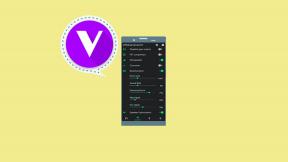Arctis 7 -mikrofoni lakkasi toimimasta: Kuinka korjata?
Vianmääritysopas / / August 05, 2021
Arctis 7 on yksi SteelSeries-tuotemerkin parhaista langattomista pelikuulokkeista. Se käyttää Arctis 2,4 GHz: n langatonta yhteyttä häviöttömään ja erittäin matalan viiveen langattomaan audioon, jonka kantama on jopa 40 jalkaa. Tämä langattomat kuulokkeet on 15 tunnin akunkesto, ensiluokkainen teräspanta, DTS 7.1 -ääniääni, mikrofoni jne. Jotkut Arctis 7 -käyttäjistä ilmoittavat kuitenkin, että mikrofoni on jostain syystä lakannut toimimasta, eivätkä he voi aktivoida sitä uudelleen. Jos olet myös yksi heistä, tarkista tämä opas.
Tarkemmin sanottuna mikrofoniin liittyvä asia tapahtuu Windows-päivityksen vuoksi. Joko olet äskettäin asentanut Windows 10: n vuosipäivän päivityksen tai ehkä 1803-version Insider Preview -päivityksen. Jos kyllä, niin siinä tilanteessa on melko odotettavissa, että langattomat SteelSeries-kuulokkeet eivät ehkä toimi kunnolla kuten ennen. Joten sinun on ehkä tehtävä pieniä muutoksia Windowsiin. Joten, tuhlaamatta enää aikaa, hyppäämme siihen.

Arctis 7 -mikrofonin korjaamisen vaiheet lakkasivat toimimasta
Nyt puhuttaessa Windows-päivityksestä mikrofonin asetukset voidaan kytkeä päälle automaattisesti päivityksen asentamisen jälkeen. Siksi se on poistettava käytöstä manuaalisesti, jotta mikrofoni toimii normaalisti, ja sitten voit ottaa sen uudelleen käyttöön.
- Paina Windows-näppäintä> Kirjoita mikrofonin tietosuoja-asetukset ja etsi sitä.
- Napsauta sitä avataksesi> Napsauta 'Salli pääsy tämän laitteen mikrofoniin'.
- Ota sitten käyttöön Salli sovellusten käyttää mikrofoniasi -vaihtoehto.
- Siirry nyt Käynnistä-valikon Mikrofoni-kohtaan> Asetukset.
- Kytke Anna sovellusten käyttää mikrofoni -vaihtoehto päälle.
- Lopuksi sinun on kytkettävä päälle Microsoft-tili, Microsoft Edge ja OneNote -vaihtokytkimet kohdassa Valitse sovellukset, jotka voivat käyttää mikrofoniasi.
Siinä se, kaverit. Oletamme, että olet löytänyt tämän oppaan melko hyödyllisenä ja Arctis 7 -mikrofonisi on palannut raiteilleen. Lisää kyselyjä voit kommentoida alla.
Lue myös:
- Viisi parasta todella ostettavaa langatonta kuuloketta
- Kuinka ottaa AptX HD käyttöön millä tahansa Android-laitteella loistavaa langatonta ääntä varten
Subodh rakastaa kirjoittaa sisältöä riippumatta siitä, onko se teknistä tai muuta. Kirjoitettuaan tekniseen blogiin vuoden ajan hänestä tulee intohimoinen asia. Hän rakastaa pelaamista ja musiikin kuuntelua. Bloggaamisen lisäksi hän on riippuvainen pelitietokoneiden rakenteista ja älypuhelinten vuotoista.